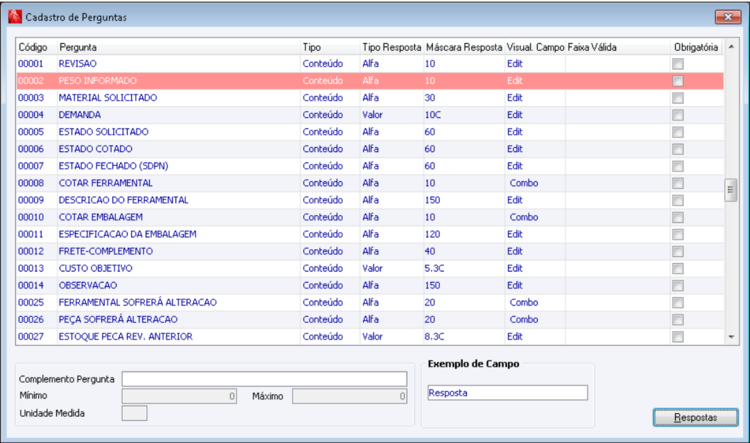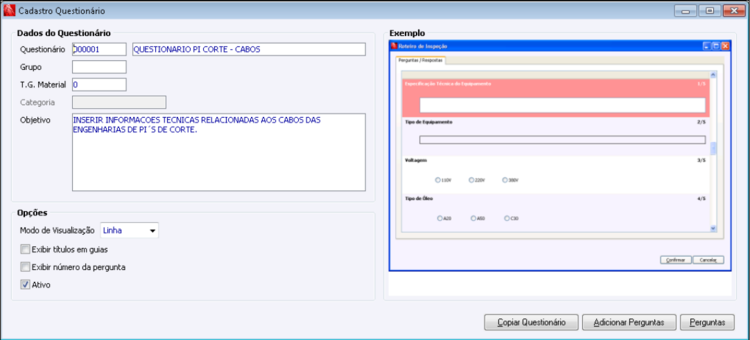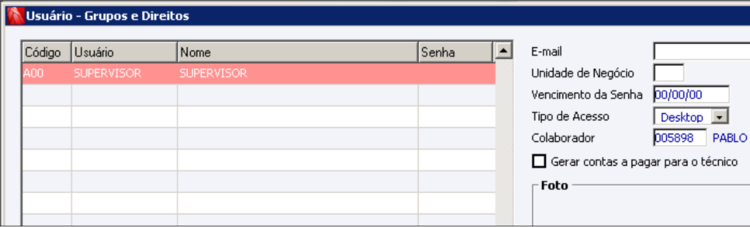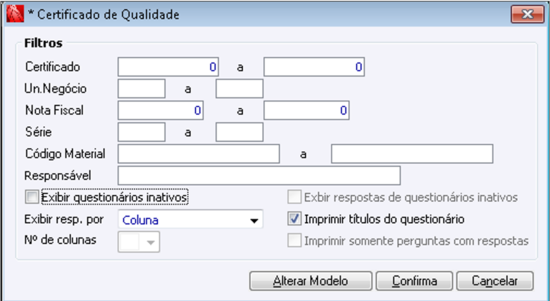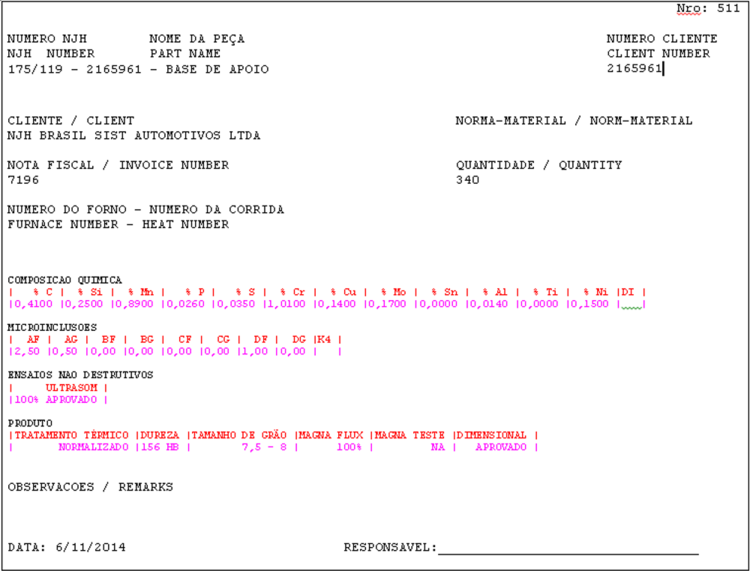ES - Como Fazer - Certificado de Qualidade
Como Fazer Suprimentos > Como Fazer - Certificado de Qualidade
Índice
Como Fazer - Certificado de Qualidade
O Certificado de Qualidade consiste em responder questionários gerados no Cigam que digam respeito a testes efetuados em Matéria Prima e/ou Produto Pronto. São definidos questionários para estes itens após o lançamento de uma NFE Compra. Também decorrente de um processo de fabricação de um Produto Pronto deve ser cadastrada a Análise Química do item para que se possa num terceiro momento emitir, via Faturamento, o Certificado de Qualidade para o item.
Quais são as configurações necessárias, para realizar o Certificado de Qualidade?
ES - CQ - 598 - Utilizar cadastro de elementos químicos padrão - Para alguns itens de Matéria prima os testes efetuados pelos fornecedores devem obedecer a uma Tabela de valores Máximos e mínimos de satisfação. Exemplo Elementos componente do Aço: Valor de Si (silício) deve estar entre Min: 0,02 e Max: 0,3. Desta forma na impressão do Relatório o sistema mostrará colunas com os valores mínimos e máximos possíveis para a pergunta e o resultado apontado pelo teste de validação.
ES - CQ - 610 - Exigir Relação Pai Filho da OP no Certificado - Exige que a Relação Pai X Filho da OP seja informada no Certificado de qualidade.
ES - CQ - 614 - Grupos para produto pronto - Definir qual o grupo de Materiais diz respeito ao Produto Pronto. Finalidade: No cadastro
da Análise Química validar o questionário que será respondido com o grupo do material selecionado.
ES - CQ - 615 - Grupo para Matéria Prima - Definir qual o grupo de Materiais diz respeito à Matéria prima. Finalidade: No cadastro do Certificado de qualidade validar o questionário que será respondido com o grupo do material selecionado.
ES - CQ - 618 - Exigir Cadastro de Análises para - Qual (is) itens deverão possuir exigência de preenchimento de questionário.
ES - CQ - 620 - Habilitar número de Séries no Certificado de Qualidade - Habilita o controle de número de séries.
ES - CQ - 741 - Situação Inicial do Certificado - Se utilizado o controle de situações nos Certificados, pode-se definir situação inicial para o mesmo. Exemplo, um usuário cadastra os CQ´s pendentes e o responsável pelo laboratório ou CQ confere para liberação.
ES - CQ - 742 - Utilizar controle de situação no Certificado - Habilita o uso de situações no Certificado, se não marcado não permite geração de CQ com situações Pendentes e Liberado, é sempre criado com permissões totais.
Quais são cadastros necessários para realizar o Certificado de Qualidade?
Cadastros de Perguntas:
Menu: Utilidades/Diversos > Genéricos > Parâmetros > Questionário > Perguntas
Vamos descrever alguns campos para o melhor entendimento.
Código: Código Numérico interno para um determinado a Pergunta.
Pergunta: Descrição definida para o Questionário.
Conteúdo -> Título: Campo Separador para identificar um conjunto de perguntas. Tipo conjunto ENDERECO é formado pelas perguntas: Rua (Tipo Conteúdo), Número, Bairro, Cidade, UF.
Conteúdo -> Tipo de Pergunta: que terá como resposta conteúdos válido.
Tipo Resposta: Tipo de conteúdo que será a resposta da pergunta (Alfa, Data, Hora, Número, Lógico, Memo, Valor).
Máscara Resposta: Tamanho que será permitido no preenchimento da resposta.
Visual Campo: Tipo de visualização da Resposta, pode ser: Edit (permite edição por parte do usuário), Combo, radio ou List), na tela, conforme o tipo escolhido o sistema mostra o exemplo abaixo: “Exemplo de Campo”.
Faixa Válida: Permite ao usuário informar uma Faixa válida de registros paras as repostas a uma pergunta.
Complemento Pergunta: Descrição complementar para a pergunta.
Mínimo e Máximo: Valores Mínimos e Máximos para respostas das perguntas, usar em conjunto com a configuração 598 – Utilizar cadastro de elementos Químicos padrão.
Unidade de medida: Unidade de medida caso a pergunte assim o necessite.
Botão Respostas: Cadastro das possíveis respostas para cada pergunta.
Cadastros de Questionário:
Menu: Utilidades/Diversos > Genéricos > Parâmetros > Questionário > Questionário
Código: Código Numérico interno para um determinado Questionário.
Descrição: Descrição definida para o Questionário.
Grupo: Grupo de Materiais ao qual o Questionário se aplica.
Objetivo: Campo para descrever a finalidade do questionário.
Modo de Exibição: Define se o questionário será emitido em Tela ou em Linha.
Ativo: Controle de validade ou não de um Questionário já utilizado.
Botão:
Adicionar Perguntas: Permite ao usuário inserir as perguntas que farão parte do questionário, utilizando recursos de seleção por faixa ou total ou ainda selecionando manualmente as perguntas necessárias.
Perguntas: Permite ao usuário selecionar manualmente as perguntas que farão parte do questionário. Organizando a sequência em que os itens serão mostrados na tela
Cadastros de Usuário:
Menu: Utilidades/Diversos > Genéricos > Parâmetros > Usuários > Usuário - Grupos e Direitos
Cadastro de usuários Cigam que será validado nos procedimentos de Cadastro de análise Química e Certificado de Qualidade.
Necessário:
- Vínculo de empresa ao usuário;
- Direitos de acesso ao programa: MNESCAD – MENU ES CADASTROS e ou MNCOCAD MENU CO CADASTROS
Cadastro de Analise do Material:
Menu: Suprimentos > Gestão de Materiais > Cadastros > Análise química do Material
Analista: Usuário responsável pelo cadastro da análise do material recebido.
Código Material: Material recebido para análise e uso em estoque.
Lote: Para materiais controlados por Lote ou Número de série é necessário informar campo.
Data Hora: Data e Hora do cadastro da referida análise.
Observação: Observações necessárias ao cadastro da análise da matéria prima.
Botão:
Elementos: Seleciona qual questionário será aplicado e respondido ao item analisado.
Como Cadastrar o Certificado de Qualidade?
Menu: Comercial > Faturamento/Pedido > Parâmetros > Últimos Números > Último Certificado de Qualidade
Necessário inicializar a numeração do Certificado.
Menu: Suprimentos > Gestão de Materiais > Cadastros > Certificado de Qualidade
Nota Fiscal: Nota Fiscal para a qual se deseja emitir CQ relativo aos itens. F5 abre pesquisa de Notas Fiscais.
Cliente: Retorno automático de pesquisa após seleção da Nota Fiscal.
Produto:Item da Nota Fiscal selecionada acima. F5 efetua pesquisa nos itens da NF. Através do botão "produto" podemos pesquisar os materiais com Análise Química cadastrada, podendo buscar um que esteja na NF. Caso o item utiliza controle de Lotes o sistema efetua a busca automática do lote (Grade do item da NF). Efetua validação se este material no lote apontado possui Análise Química cadastrada assim como se material, especificações e lote são os mesmo da NF. Para localizar a Ordem de Produção que gerou este produto, o sistema busca a OP onde possui este material e especificação (se for o caso) além do lote informado na OP para assim fazer a validação da configuração ES - CQ - 610 - Exigir Relação Pai Filho da OP no Certificado.
Matéria Prima: Se estiver configurado Exige relação Pai e Filho, o sistema efetua busca da Ordem de Produção que gerou a Entrada do Produto Pronto no lote definido e preenche o campo Matéria prima de acordo com o material utilizado na fabricação deste produto, a busca do lote da MP obedece ao mesmo critério (Grade do movimento).
Observação: Texto necessário para o Certificado de Qualidade.
Como Imprimir o Certificado de Qualidade?
Tela para seleção de registros a serem impressos os respectivos Certificados de Qualidade.
Se o usuário informar os filtros e confirmar o sistema apresenta o relatório